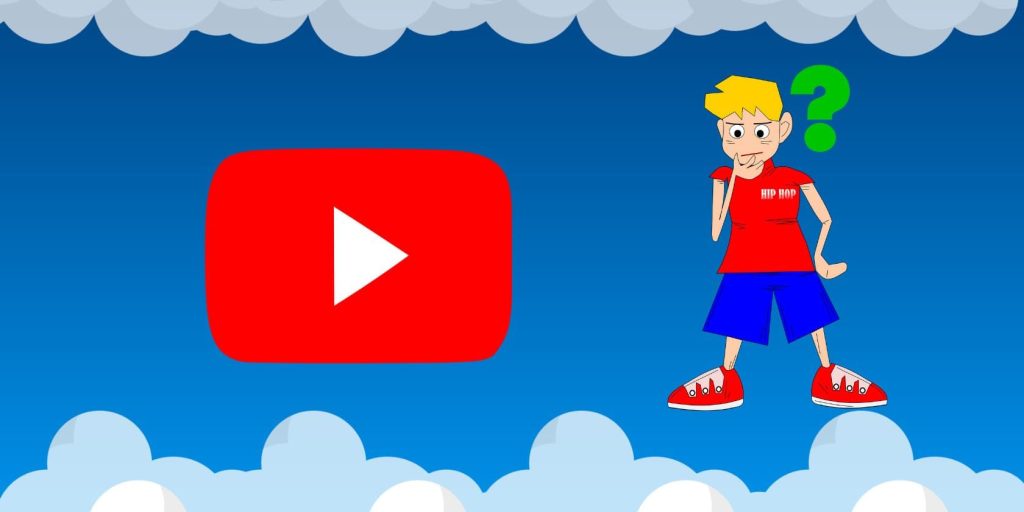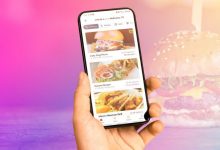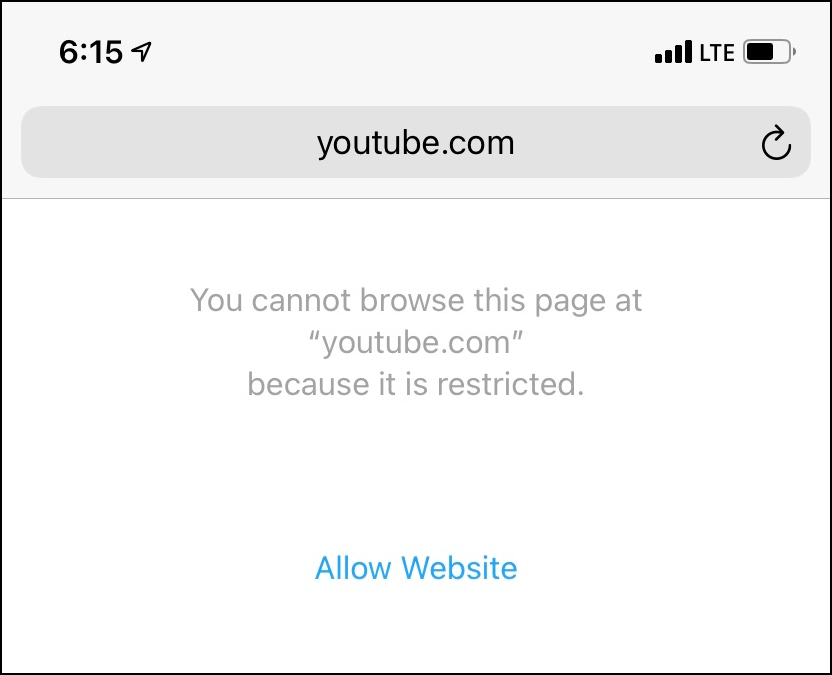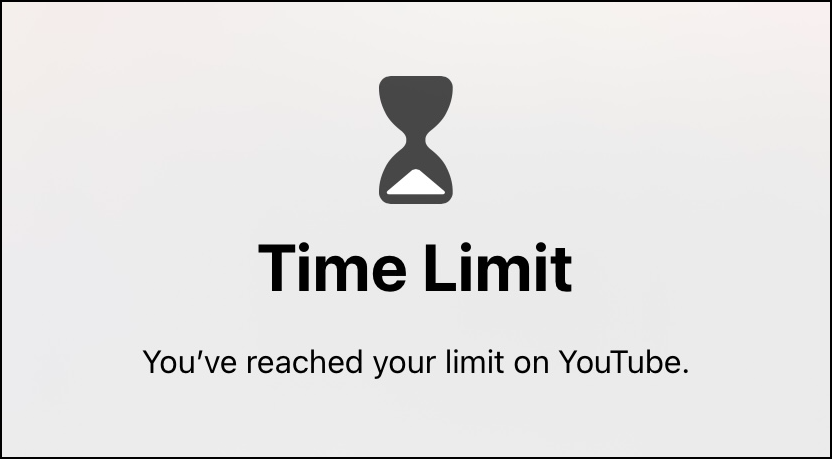.
As crianças hoje em dia passam horas no YouTube, o que nem sempre é bom. Para restringir isso, você pode bloquear o YouTube em seu iPhone e iPad. Feito isso, seu filho não poderá acessá-lo por meio do aplicativo ou do navegador. Aqui, listaremos todas as diferentes maneiras de bloquear o YouTube em um iPhone ou iPad.
Mas antes de fazer isso, vale a pena saber que o Google tem um aplicativo YouTube Kids. Você pode querer tentar; ele mostrará apenas vídeos para crianças. No entanto, se seu filho tiver idade suficiente para baixar e usar o YouTube normal, o que você não deseja, veja como restringi-lo ou bloqueá-lo.
1. Restrinja o YouTube no iPhone usando o tempo de tela
O Tempo de Uso é um recurso poderoso que oferece várias opções de bloqueio, incluindo controle dos pais. Se você não o ativou, certifique-se de configurar o Tempo de Uso no iPhone ou iPad do seu filho primeiro.
Feito isso, veja como usar o Screen Time para bloquear o YouTube em um iPhone e iPad:
- Abrir Configurações e toque Tempo de tela.
- Tocar Restrições de conteúdo e privacidade.
- Habilitar Restrições de conteúdo e privacidade e toque Restrições de conteúdo.
- Tocar aplicativos e definir o limite para 9+ ou qualquer coisa menos do que isso.
- Agora, seu iPhone mostrará apenas aplicativos com classificação etária de 9 anos ou menos. A classificação etária do YouTube é de 12 anos ou mais, então será bloqueada.
Se o aplicativo do YouTube já estiver instalado no iPhone, ele desaparecerá e ficará inacessível. Se não estiver instalado, a App Store não permitirá que ninguém baixe devido a essas restrições.
A desvantagem desse método é que, junto com o YouTube, ele também ocultará outros aplicativos em seu iPhone com idade igual ou superior a 12 anos. Sempre que desejar desbloquear o YouTube, siga as mesmas etapas acima, mas na etapa 4, escolha 12+ ou Permitir todos os aplicativos.
2. Remova o aplicativo do YouTube e bloqueie novas instalações de aplicativos
Outro método para bloquear o YouTube é excluir o aplicativo do iPhone ou iPad do seu filho e, depois disso, restringir a instalação de novos aplicativos.
O principal benefício de usar esse método em relação ao primeiro é que você pode baixar e manter aplicativos de qualquer classificação. Depois de achar que todos os aplicativos de que você precisa estão lá, você pode excluir o aplicativo do YouTube e impedir novas instalações de aplicativos.
Veja como restringir o YouTube no iPhone ou iPad impedindo que seu filho baixe o aplicativo novamente:
- Pegue o dispositivo do seu filho e, a partir do Tela inicialpressione longamente o YouTube ícone do aplicativo e selecione Remover aplicativo > Excluir aplicativo > Excluir.
- Agora vá para Configurações > Tempo de tela > Restrições de conteúdo e privacidade.
- Ativar Restrições de conteúdo e privacidade. Em seguida, toque em Compras no iTunes e na App Store logo abaixo.
- Tocar Instalando aplicativos e escolha não permitir.
Depois de fazer isso, a App Store desaparecerá e ficará inacessível no dispositivo. Portanto, você ou seu filho não podem baixar novos aplicativos. Para reverter isso, siga as mesmas etapas acima, mas escolha Permitir no passo 4.
3. Bloqueie o YouTube no Safari e em outros navegadores do iPhone
Você pode bloquear o aplicativo do YouTube usando os dois métodos acima. Mas um garoto esperto pode descobrir e usar o Safari ou qualquer outro navegador para acessá-lo.
Veja como bloquear o YouTube no Safari, Chrome, Firefox e outros navegadores em um iPhone ou iPad:
- Abrir Configurações e toque Tempo de tela > Usar senha de tempo de tela.
- Digite uma senha de quatro dígitos.
- Tocar Restrições de conteúdo e privacidade. Ativar Restrições de conteúdo e privacidade.
- Tocar Restrições de conteúdo > Conteúdo web.
- A partir daqui, escolha Limitar sites adultosque bloqueará todos esses sites.
- No entanto, o YouTube não é um site adulto. Portanto, por padrão, não será bloqueado. Portanto, sob nunca permitirtocar Adicionar site.
- Tipo https://www.youtube.com e saia do menu Configurações.
A partir de agora, seu filho não poderá acessar o YouTube no Safari, Chrome, Firefox ou qualquer outro navegador iOS ou iPadOS. Quando visitarem o YouTube, verão uma notificação explicando que o site é restrito. tocando Permitir site solicita a senha do Screen Time. Observe que seu filho perderá a opção de usar as guias privadas no Safari depois de limitar os sites adultos.
Para permitir o YouTube, siga as mesmas etapas acima, mas em nunca permitirdeslize para a esquerda no URL do YouTube e toque em Excluir.
4. Defina um limite de tempo para o YouTube no iPhone e iPad
Se você não deseja bloquear totalmente o YouTube, mas deseja controlar o tempo de exibição de seu filho, pode adicionar um limite de tempo ao aplicativo. Quando seu filho exceder esse limite de tempo, o Screen Time bloqueará o YouTube pelo resto do dia.
Veja como você pode adicionar um limite de tempo para restringir o YouTube no iPhone ou iPad do seu filho:
- Vá para Configurações > Tempo da tela. Lembre-se de habilitar Use a senha do tempo de tela. Caso contrário, o Screen Time não poderá bloquear o YouTube posteriormente.
- Tocar Limites de aplicativos > Adicionar Limite.
- Para limitar todos os aplicativos de entretenimento, marque a caixa para Entretenimento. Caso contrário, toque na seta suspensa para Entretenimento e escolha YouTube > Próximo.
- Defina o limite de tempo desejado. Ativar Bloco no final do limite. Opcionalmente, você pode tocar Personalizar dias para dar mais tempo em determinados dias da semana.
- Finalmente, toque em Adicionar.
Você definiu com sucesso um limite de tempo para o YouTube. Seu filho pode usar o aplicativo pelo tempo especificado por você. E quando chegassem ao limite de tempo, teriam que recorrer a outro aplicativo para entretenimento. Seu filho pode solicitar mais tempo, que você pode permitir ou negar no seu dispositivo. Apenas não compartilhe a senha do Screen Time com eles!
Observe que esse método não impedirá que seu filho assista ao YouTube no Safari ou em outros navegadores. Para fazer isso, você terá que realizar outro conjunto de etapas semelhantes:
- Vá para Tempo da tela > Limites do aplicativo > Adicionar limite.
- Percorra a lista para Sites. Toque na seta suspensa.
- Tocar Adicionar site e digite youtube.com. Tocar Concluído > Avançar.
- Defina o limite de tempo. Ativar Bloco no final do limite. Tocar Adicionar salvar.
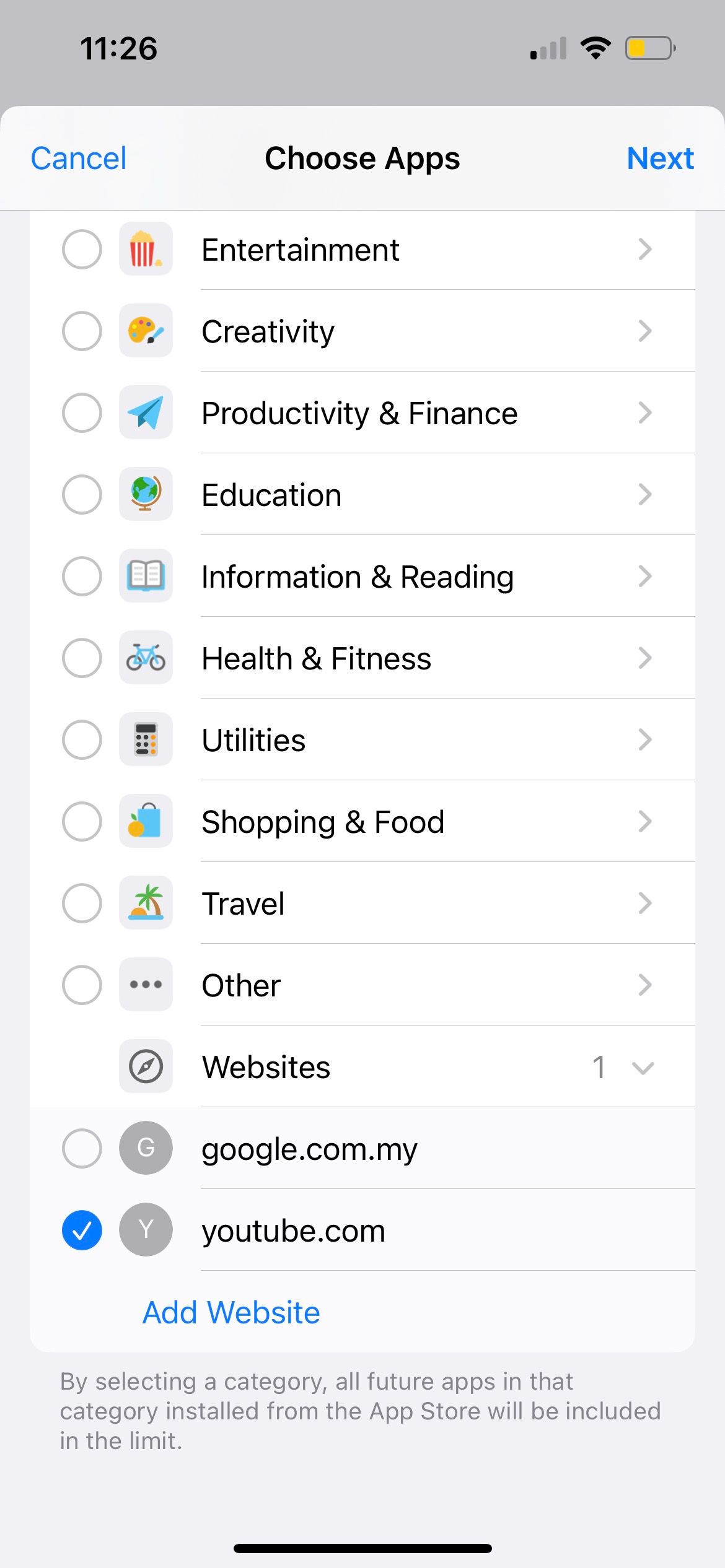
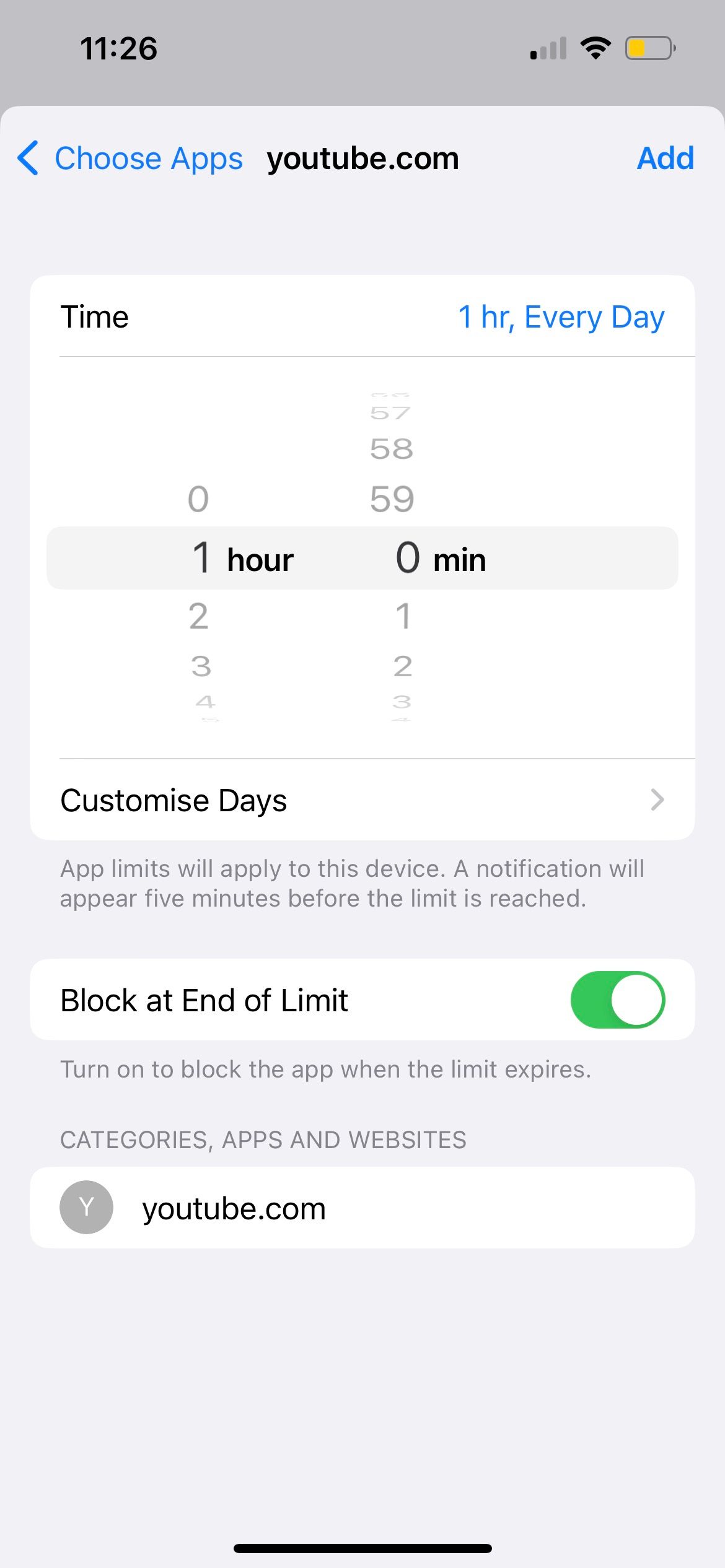
Para remover o limite do aplicativo ou site, basta acessar Tempo de tela > Limites de aplicativos. Em seguida, deslize para a esquerda em YouTube ou youtube.come toque em Excluir.
5. Use o acesso guiado para manter seu filho limitado a apenas um aplicativo
Você pode usar o Acesso Guiado para limitar seu filho a qualquer outro aplicativo (como um aplicativo de aprendizado), exceto o YouTube. Quando o Acesso Guiado está ativado, o iPhone ou iPad se restringe a apenas um único aplicativo.
Como deslizar para cima ou pressionar o botão Início não fecha o aplicativo, o YouTube será bloqueado ou inacessível para seu filho. Aqui está um guia detalhado que mostra como usar o Acesso Guiado em um iPhone ou iPad.
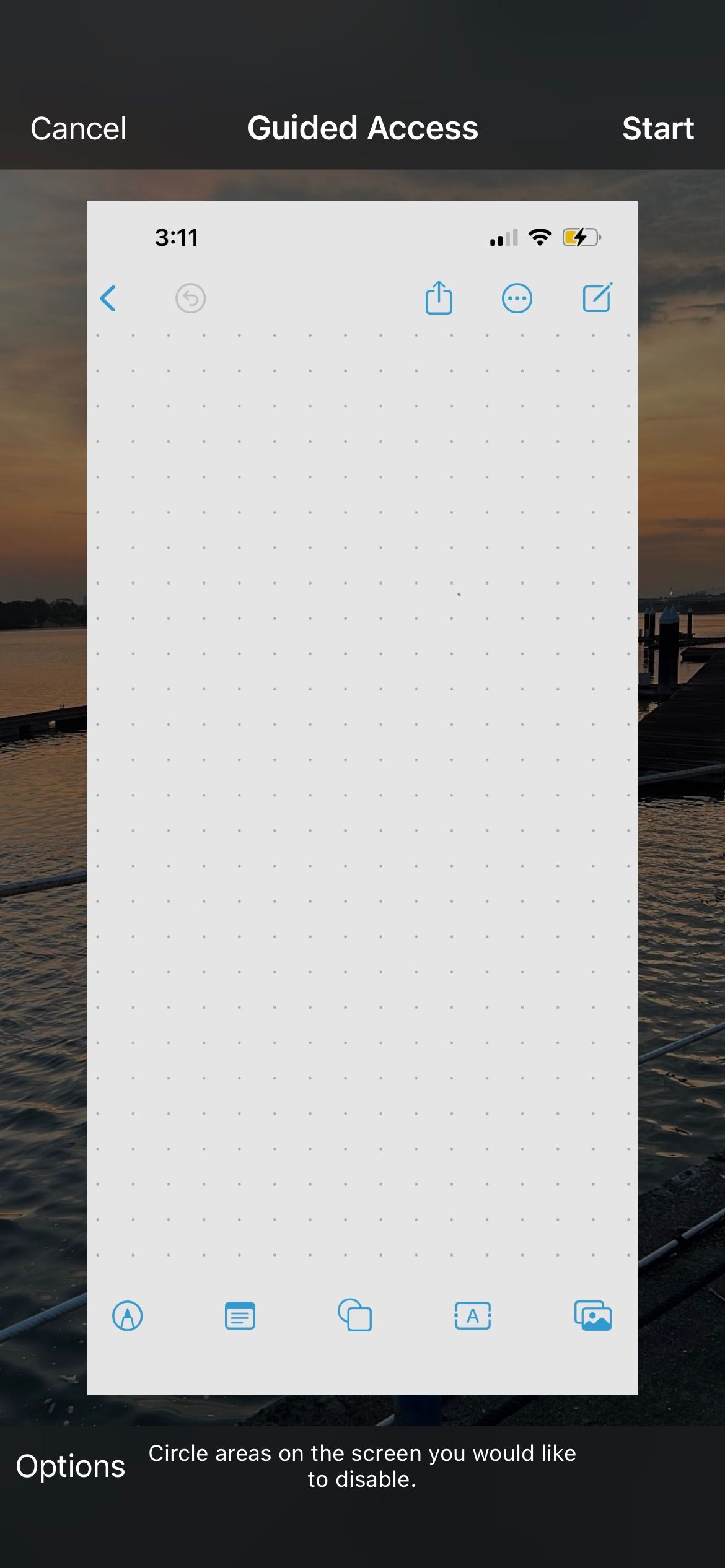
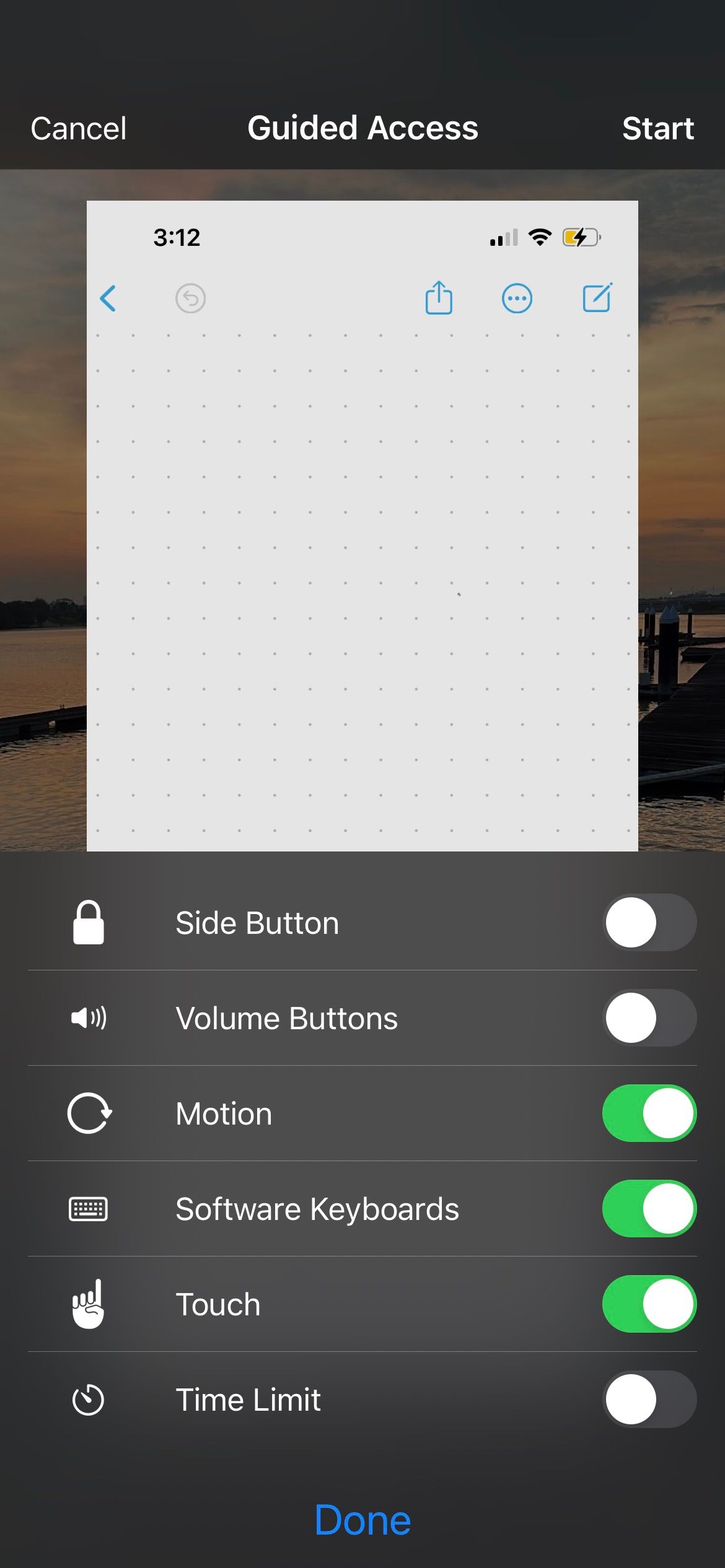
O YouTube agora está bloqueado ou limitado com sucesso!
Até agora, você deve ter descoberto qual dos métodos acima para bloquear o YouTube funciona melhor para você. Você também pode usar uma combinação de um ou mais métodos, se necessário. Por exemplo, você pode remover o aplicativo, limitar a instalação de novos aplicativos e restringir o YouTube nos navegadores.
Embora o YouTube Kids possa ser um caminho seguro, você ainda pode encontrar vários outros sites de vídeo que são seguros e divertidos para seus filhos hoje. Você pode querer explorar e transferi-los para essas plataformas.
.